
iPhone’dan veya iPad’den Mac’teki iMovie’ye aktarma
iPad’iniz, iPhone’unuz ve iPod touch’ınız ile yakaladığınız video klipleri ve fotoğrafları içe aktarabilirsiniz.
Aygıt ile birlikte gelen USB kablosunu kullanarak aygıtınızı Mac’inize bağlayın ve aygıtı açın.
Mac’inizdeki iMovie uygulamasında
 araç çubuğunda İçe Aktar düğmesini tıklayarak İçe Aktar penceresini açın.
araç çubuğunda İçe Aktar düğmesini tıklayarak İçe Aktar penceresini açın.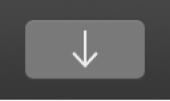
İçe Aktar düğmesini görmüyorsanız, araç çubuğunda Ortamlar düğmesini tıklayıp ardından İçe Aktar düğmesini tıklayın.
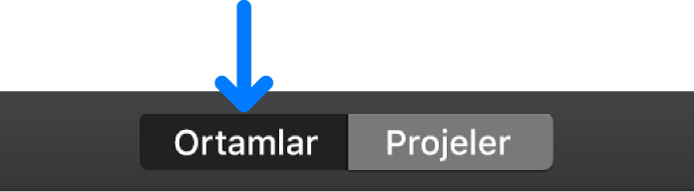
Görüntü Yakalama, Fotoğraflar veya başka bir fotoğraf uygulaması açılırsa pencereyi kapatın.
İçe Aktar penceresinde, kenar çubuğunun Kameralar bölümünde aygıtınızı seçin.
İçe Aktar penceresi aygıtınızdaki video kliplerin ve fotoğrafların küçük resimlerini görüntüler.
Bir videoyu önizlemek için imleci video küçük resmi boyunca sola ve sağa doğru taşıyın veya imleci İçe Aktar penceresinin üstündeki önizlemenin üzerine getirin ve Oynat düğmesini
 tıklayın.
tıklayın.Önceki veya sonraki klibe gitmek için Önceki veya Sonraki düğmesine basabilir ya da geri sarmak veya hızlı ileri sarmak için Önceki veya Sonraki düğmesini tıklayıp basılı tutabilirsiniz.
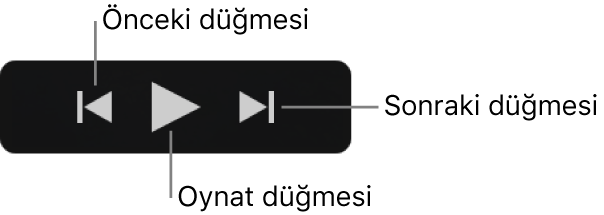
İçe aktarılan ortamın nerede depolanacağını belirlemek için aşağıdakilerden birini yapın:
Var olan bir etkinliği seçme: İçe Aktar penceresinin en üstündeki “Şuraya Aktar” açılır penceresini tıklayın ve etkinliği seçin.
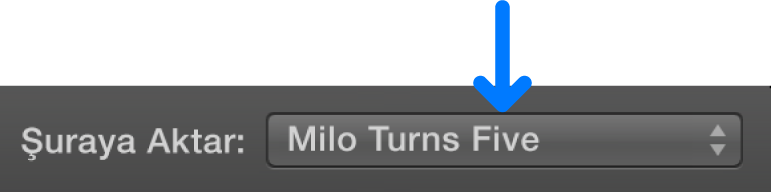
Yeni bir etkinlik yaratma: “Şuraya aktar” açılır menüsünü tıklayın, Yeni Etkinlik’i seçin, yeni etkinlik için bir ad girin ve Tamam’ı tıklayın.
Etkinlikler hakkında daha fazla bilgi edinmek için, bkz. Mac’teki iMovie’de ortamları ve etkinlikleri düzenleme.
Aşağıdakilerden birini yapın:
Tüm klipleri içe aktarma: Tümünü İçe Aktar’ı tıklayın.
Seçilen klipleri içe aktarma: Komut tuşu basılı olarak içe aktarmak istediğiniz her klibi tıklayın ve Seçilenleri İçe Aktar’ı tıklayın (İçe Aktar düğmesinin adı değişir).
İçe Aktar penceresi kapanır ve klipleriniz etkinlikte görünür. İçe aktardığınız her klibin uzunluğuna ve klip sayısına bağlı olarak, klipler içe aktarılırken pencerenin sağ üst köşesinde bir ilerleme göstergesi görebilirsiniz.
İçe aktarma tamamlanırken iMovie’de çalışmaya devam edebilirsiniz.
Ortamlarınız içe aktarıldığında aygıtın bağlantısını kesin.